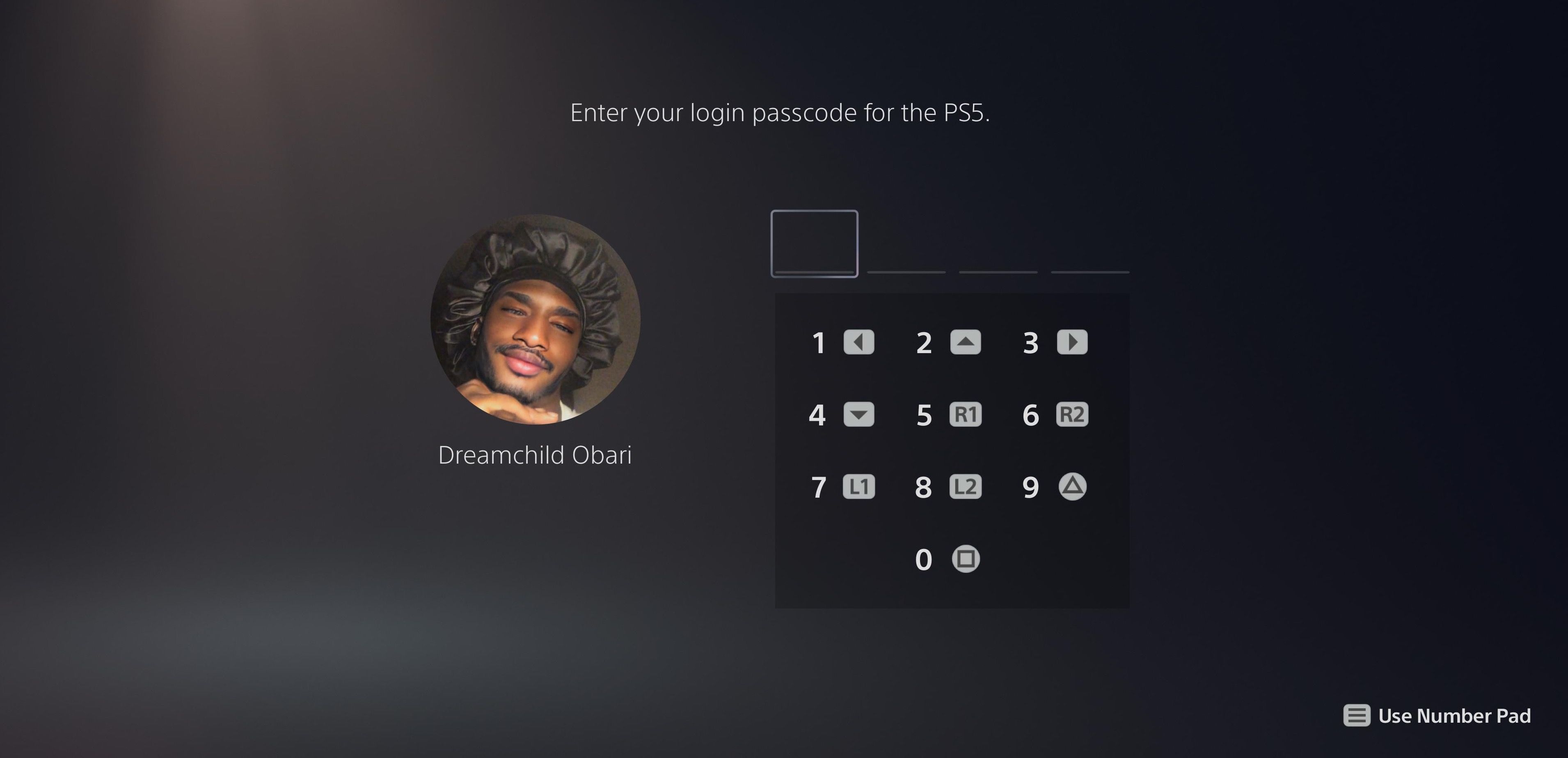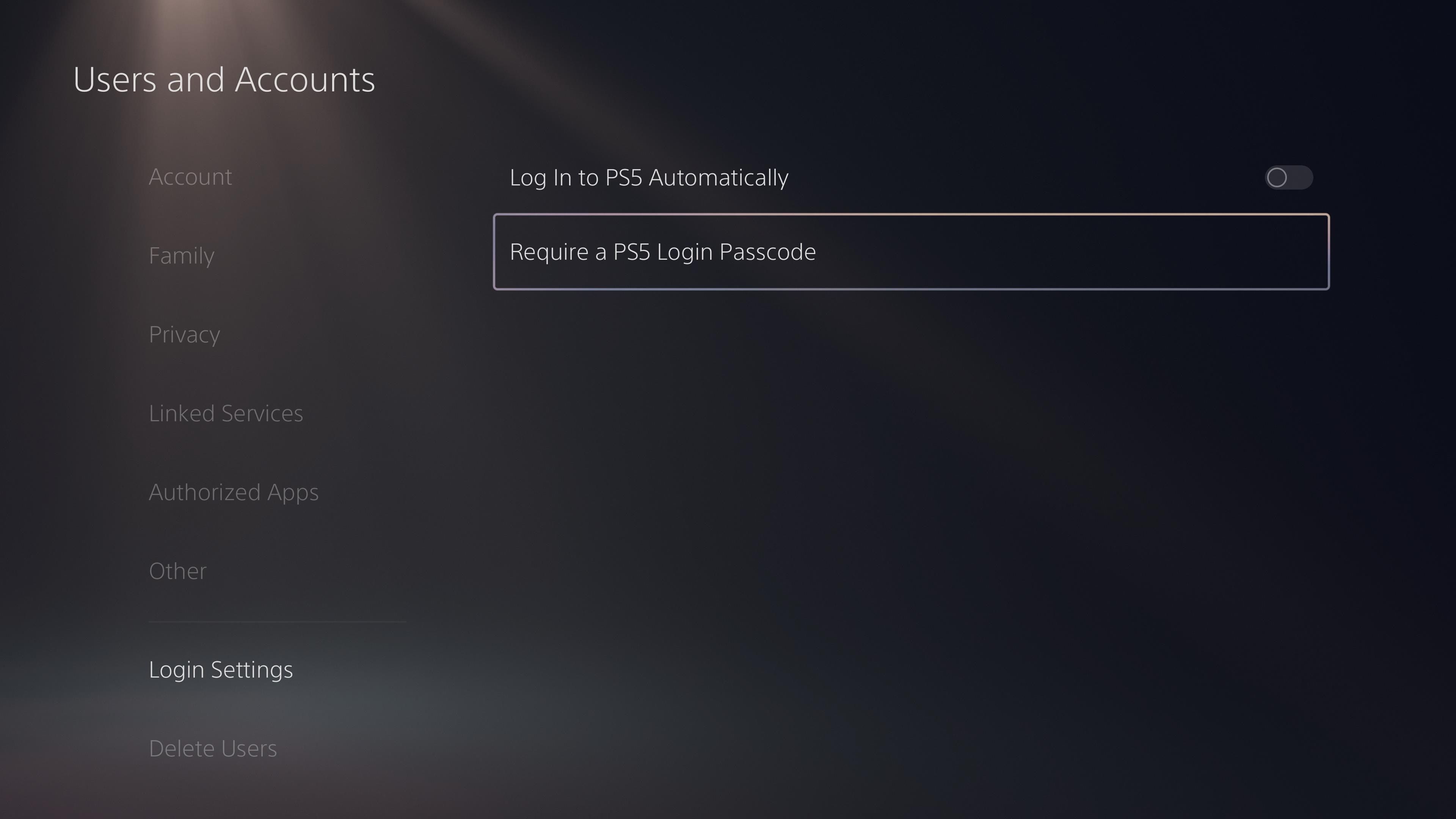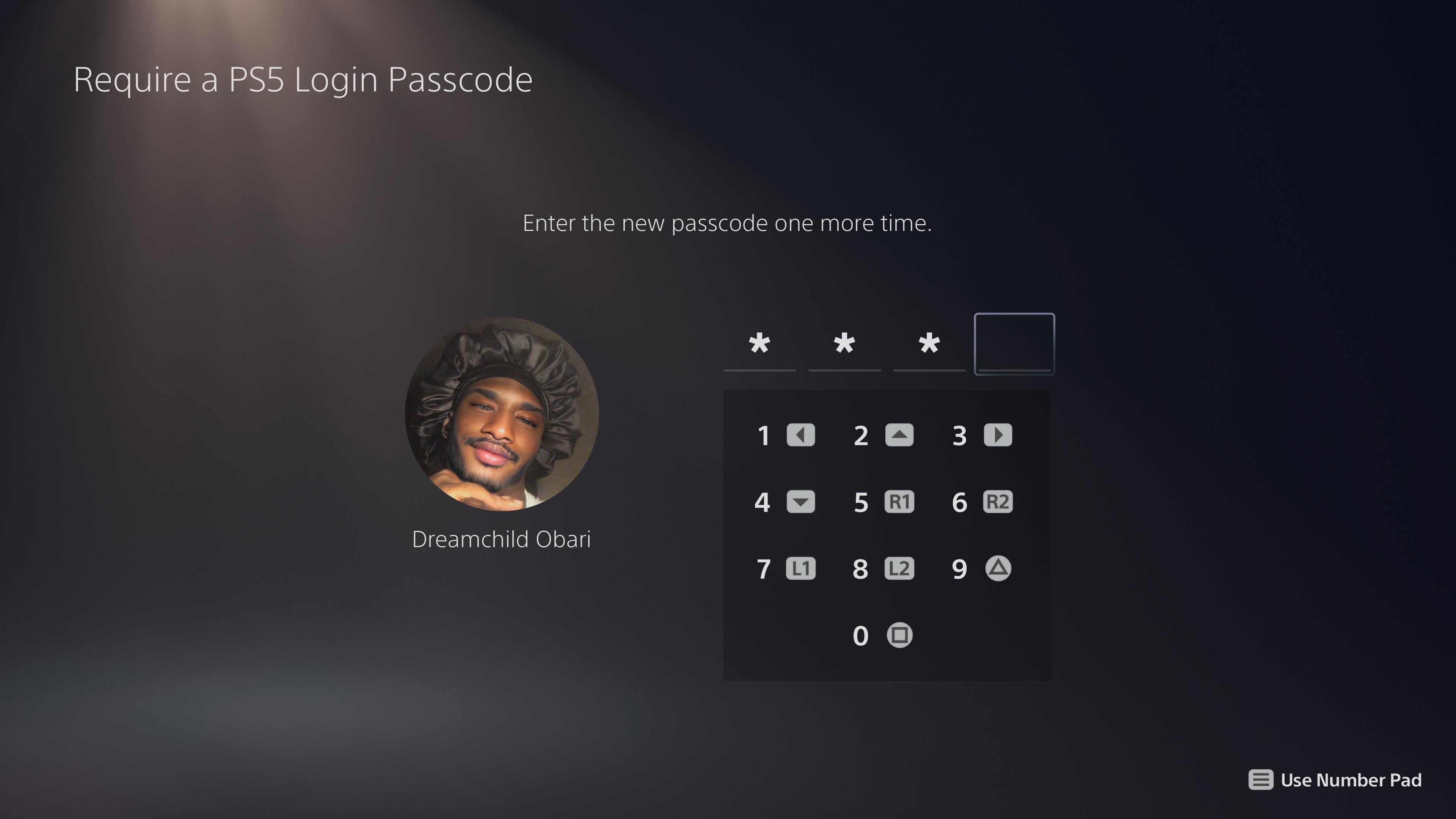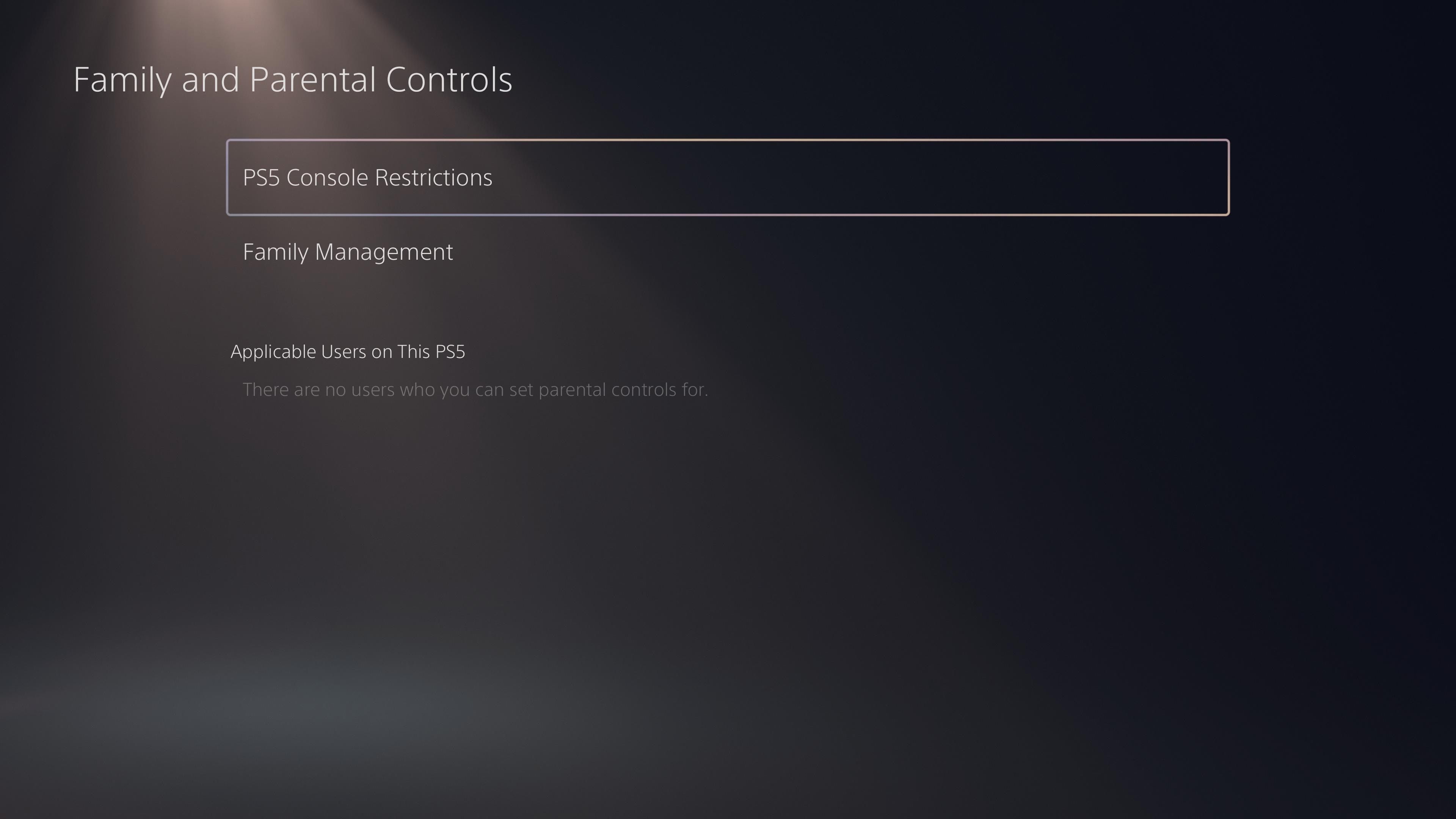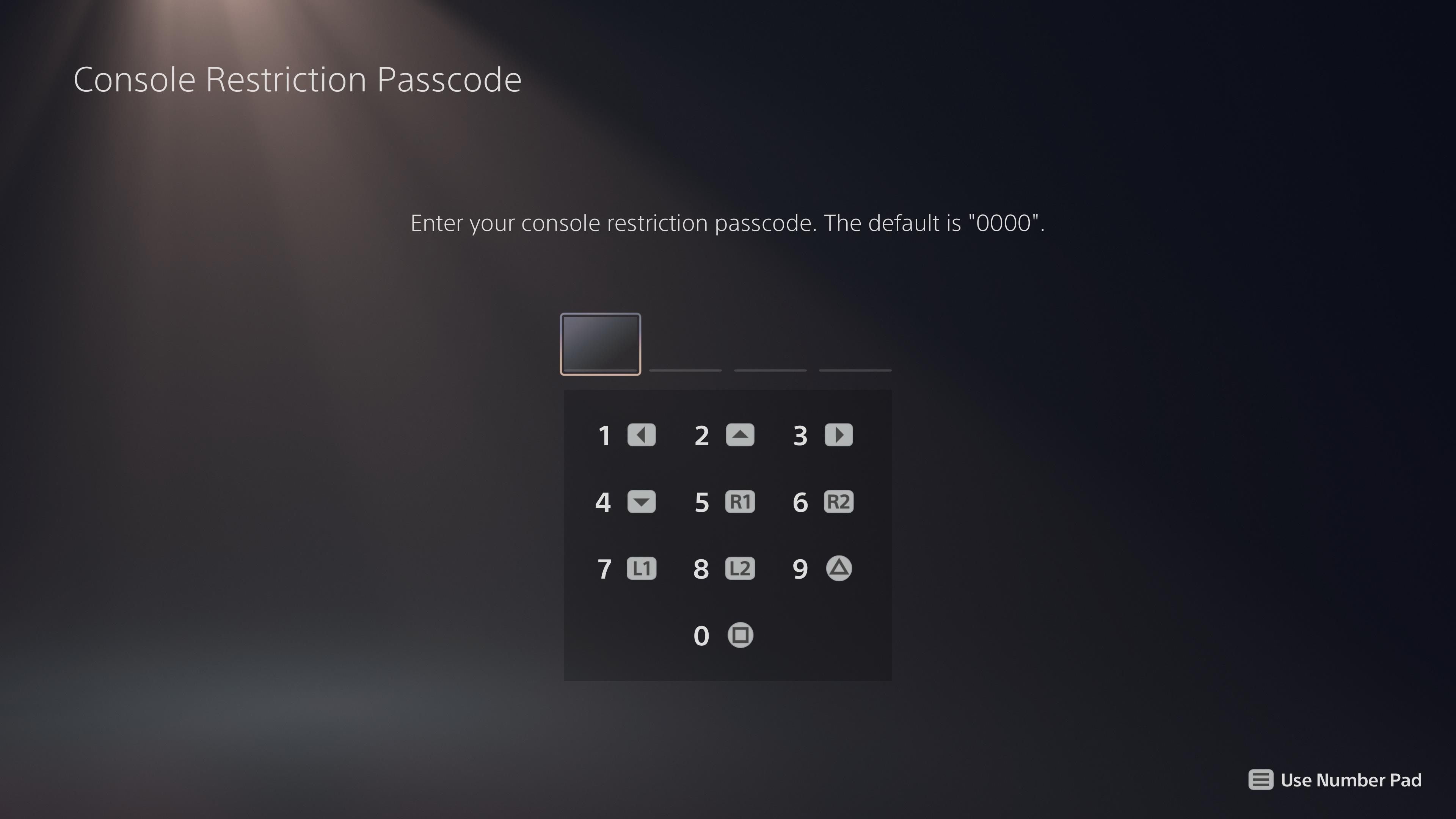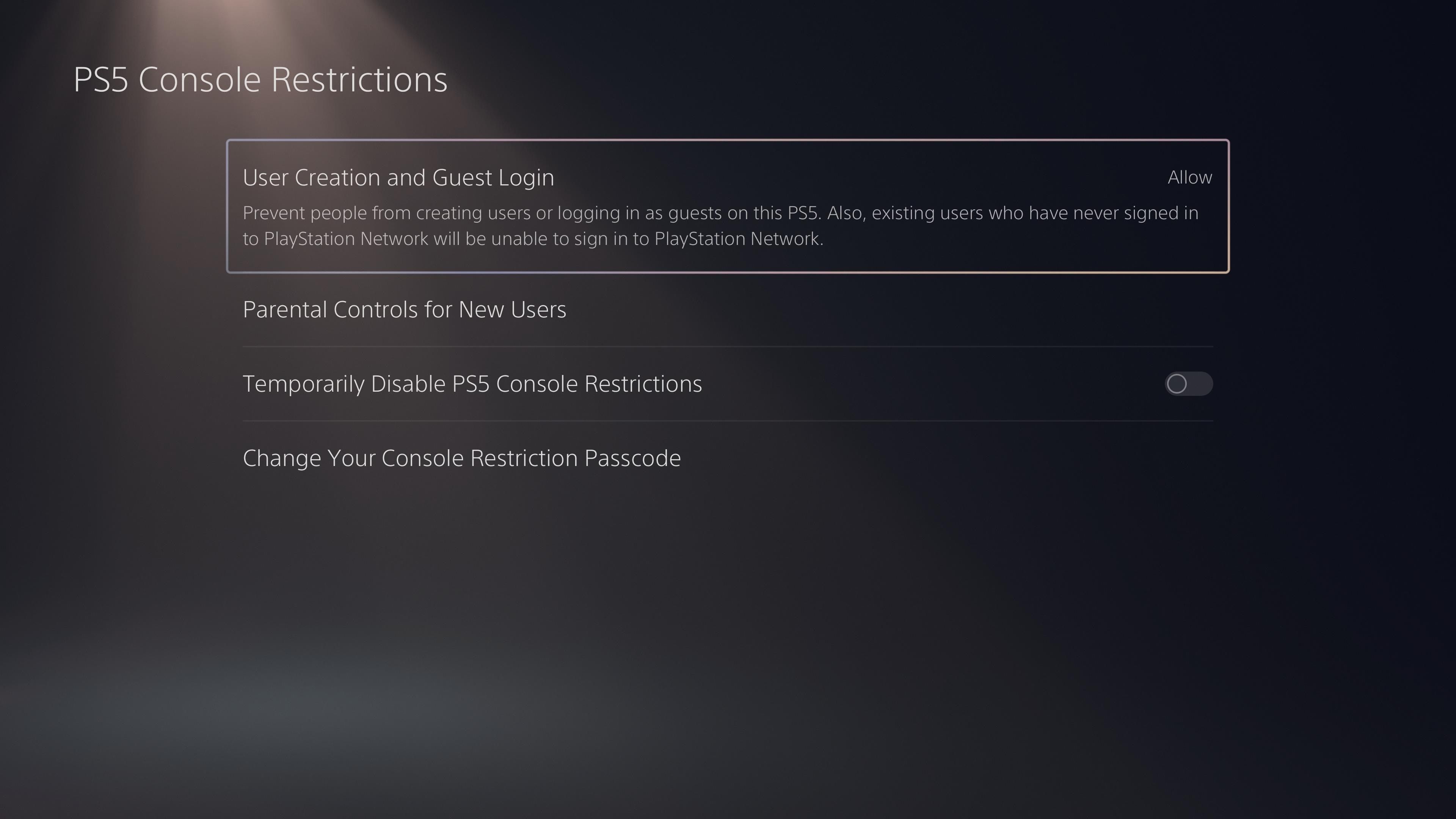یک راه خوب برای ایمن نگه داشتن PS5 با یک رمز عبور است. ما نحوه تنظیم هر دو رمز عبور ورود و محدودیت کنسول را توضیح خواهیم داد.
PS5 کنسولی نیست که مردم اغلب نیاز به محافظت از رمز عبور را ببینند. آنها معمولاً در اتاق نشیمن می نشینند و برای هر کسی و در هر زمان قابل دسترسی است. اما PS5 دارای ویژگی های امنیتی داخلی است و رمز ورود یکی از آنهاست.
ما به شما نشان خواهیم داد که چرا ممکن است لازم باشد PS5 خود را قفل کنید و اگر تصمیم به انجام آن دارید چگونه این کار را انجام دهید.
چرا باید PS5 خود را قفل کنید؟
دلایل مختلفی وجود دارد که ممکن است نیاز به قفل کردن PS5 داشته باشید. ما در اینجا چند مورد را برجسته کرده ایم.
- از فایل های ذخیره شده خود در برابر دستکاری محافظت کنید. هر گیمری احتمالاً داستانی دارد که چگونه سیوهای خود به طور تصادفی بازنویسی یا حذف شدند. با یک رمز عبور از آن اجتناب کنید.
- افراد تصادفی را از خرج کردن پول در کیف پول PS خودداری کنید. پس از اینکه کیف پول PSN خود را تامین مالی کردید، هر کسی میتواند در صورت دسترسی به حساب کاربری شما، از آن هزینه کند.
- اگر کودکی در خانه دارید که ممکن است به بازیهایی با محتوای نامناسب در حساب شما دسترسی داشته باشد، برای ایمنی کودک باید آن را قفل کنید.
- رمز عبور به عنوان یک عامل بازدارنده سرقت عمل می کند. ممکن است کسی را از سرقت سخت افزار منع نکند، اما جذابیت آن را به مراتب کمتر می کند.
- کمی به خودتان حریم خصوصی بدهید و از دیدن بازیها، ویدیوها، چتها و سایر مواردی که ممکن است در PS5 خود داشته باشید، جلوگیری کنید.
تنظیم گذرواژه باعث نمیشود که دیگر کاربران نتوانند حساب کاربری شما را حذف کنند. به نظر نمی رسد راهی برای جلوگیری از حذف یک حساب کاربری دیگر در همان PS5 وجود داشته باشد.
چندین دلیل دیگر وجود دارد که باید PS5 خود را قفل کنید، اما نقطه ضعف اصلی این است که ممکن است ورود به PS5 کمی ناخوشایندتر باشد. ما فکر می کنیم که این هزینه کمی برای کنترل افرادی است که به PS5 شما دسترسی دارند.
کد محدودیت کنسول در مقابل رمز ورود ورود
PS5 شما در واقع دو رمز عبور دارد: یک کد محدودیت کنسول و یک رمز ورود به سیستم. رمز ورود کاربران را از ورود به سیستم منع می کند، اما ابتدا باید یک حساب کاربری PSN در آن حساب کاربری وارد شده باشد. از طرف دیگر، کد محدودیت کنسول برای محافظت از تنظیمات محدودیت کنسول PS5 طراحی شده است.
تنظیمات محدودیتهای کنسول شامل همه گزینهها برای انتخاب اینکه آیا افراد میتوانند حسابهای کاربری جدیدی در PS5 شما ایجاد کنند، به چه رتبهبندی PG بازیهایی که کاربران جدید میتوانند دسترسی داشته باشند، و تغییر رمز عبور محدودیت کنسول شما، از جمله سایر ویژگیهای محدودکننده محتوا، است.
آنچه عجیب است این است که بخش تنظیمات محدودیت کنسول نیز گزینه هایی برای سانسور مرورگر وب از کودکان دارد. اما باید بدانید که مرورگر وب در PS5 مخفی است. شاید نشانه دیگری باشد که یک برنامه مرورگر وب اختصاصی در به روز رسانی بعدی به PS5 خواهد آمد.
شما نباید هیچ یک از اینها را با رمز عبور اشتباه بگیرید. رمز پرداخت شما رمز عبور حساب PSN شما است. و اگر حساب کاربری شما رمز عبور نداشته باشد، هر کسی میتواند آن را از تنظیمات شما خاموش و روشن کند.
نحوه تنظیم رمز ورود به PS5
رمز ورود هر کسی را از ورود به حساب کاربری شما باز می دارد. اما اگر حساب کاربری دیگری در PS5 شما وجود داشته باشد، آنها را از اجرای بازی های خریداری شده در آن حساب کاربری باز نمی دارد. برای این کار باید اشتراک گذاری بازی را خاموش کنید.
به هر حال، در اینجا نحوه تنظیم یک رمز عبور در حساب کاربری PS5 آمده است:
- مطمئن شوید که به حساب شبکه پلی استیشن خود وارد شده اید.
- به Settings > User and Accounts > Login Settings > Require a PS5 Login Passcode بروید.
- اکنون رمز عبور مورد نظر خود را با استفاده از دکمه های کنترل کننده برای هر عدد وارد کنید. با فشار دادن دکمه Options روی کنترلر خود می توانید به صفحه شماره جابجا شوید.
- رمز عبور خود را دو بار وارد کنید.
تبریک می گویم، شما اکنون یک رمز عبور برای حساب کاربری خود دارید. هر زمان که بخواهید میتوانید با مراجعه مجدد به صفحه تنظیمات ورود به سیستم در کاربران و حسابها، آن را تغییر دهید. دکمه های تغییر رمز ورود به PS5 و حذف رمز ورود ورود به PS5 را پیدا خواهید کرد.
نحوه تنظیم کد محدودیت کنسول PS5
تنظیمات محدودیت کنسول در بخش بسیار متفاوتی از تنظیمات PS5 شما قرار دارد. آن را در بخش کنترل خانواده و والدین پیدا خواهید کرد زیرا بیشتر برای محدود کردن دسترسی کودکان به PS5 طراحی شده است.
در اینجا نحوه تنظیم یک کد محدودیت کنسول PS5 آمده است:
- به Settings > Family and Parental Controls > PS5 Console Restrictions بروید.
- رمز عبور پیش فرض (0000) را وارد کنید.
- Change Your Console Restriction Passcode را انتخاب کنید.
- کد سفارشی خود را وارد کنید.
کد محدودیت کنسول چیزی نیست که لازم باشد هر کدام را که می خواهید وارد حساب کاربری خود شوید وارد کنید. این فقط برای جلوگیری از کودکان یا کاربران ناخواسته است که نتوانند کاربران جدیدی اضافه کنند یا بازی هایی را انجام دهند که شما محدود کرده اید. بنابراین مهم است که به صفحه تنظیمات محدودیتهای کنسول PS5 بروید و محدودیتهایی قرار دهید.
امنیت PS5 خود را با رمز عبور بهبود دهید
فراموش کردن آن آسان است، اما PS5، درست مانند هر قطعه فناوری سرگرمی با ارزش، باید محافظت شود.
چه از مهمانان ناخواسته باشد و چه از کودکان، بهتر است ورود به آن و کمانچه کردن با تنظیمات شما، بازنویسی ذخیرههای شما، یا خرید بازیهایی که نمیخواهید بخرید را برای هر کسی کمی سختتر کنید. توصیه می کنیم حداقل یکی از کدهای بالا را به PS5 خود اضافه کنید تا دسترسی به آن کمی دشوارتر شود.
سوالات متداول
س: چگونه رمز عبور را در فروشگاه پلی استیشن 5 خود قرار دهید؟
برای اطمینان از اینکه PlayStation 5 شما همیشه هنگام خرید از فروشگاه PlayStation به رمز عبور حساب شما نیاز دارد، وارد تنظیمات کنسول خود شوید و گزینه Users and Accounts را انتخاب کنید. از اینجا می توانید تنظیمات حساب خود را وارد کرده و گزینه های پرداخت و اشتراک را انتخاب کنید. در قسمت تنظیمات خرید، Require Password در Checkout را فعال کنید. از آن به بعد، هر زمان که از فروشگاه پلی استیشن خرید می کنید، باید رمز عبور خود را وارد کنید.
س: چگونه همه را از حساب پلی استیشن خود خارج می کنید؟
برای خروج از سیستم همه دستگاه های پلی استیشن، باید از طریق سایت رسمی پلی استیشن به صورت آنلاین وارد حساب پلی استیشن خود شوید. پس از ورود به سیستم، نماد نمایه خود را انتخاب کرده و روی تنظیمات حساب کلیک کنید. از میان گزینه های موجود، Device Management را انتخاب کنید. از اینجا، HDTV/Blu-ray Disc Player یا PlayStation Consoles را انتخاب کنید. غیرفعال کردن را انتخاب کنید تا همه دستگاه های لیست شده مجبور شوند از حساب پلی استیشن شما خارج شوند. همچنین مهم است که توجه داشته باشید که در صورت هک شدن حساب پلی استیشن شما باید کارهای کلیدی انجام دهید، فراتر از اینکه صرفاً از سیستم خارج شوید.
س: آیا می توانید همزمان به دو کنسول پلی استیشن 5 مختلف وارد شوید؟
متأسفانه، نمی توانید به طور همزمان در دو کنسول پلی استیشن 5 مختلف وارد یک حساب کاربری پلی استیشن شوید. با این حال، میتوانید حساب خود را روی بیش از یک پلیاستیشن 5 ذخیره کنید، بدون اینکه همزمان با کنسول دیگری وارد سیستم شوید. به همین ترتیب، می توانید حساب خود را در کنسول دیگری ذخیره کنید تا اشتراک گذاری بازی در پلی استیشن 5 فعال شود.